电脑显示器黑屏的原因是什么?如何解决?
39
2024-07-26
电脑主机正常工作,但显示器却出现黑屏问题,这是许多人在使用电脑时常常遇到的困扰。本文将为您提供一些解决电脑主机正常情况下显示器黑屏的方法和建议。
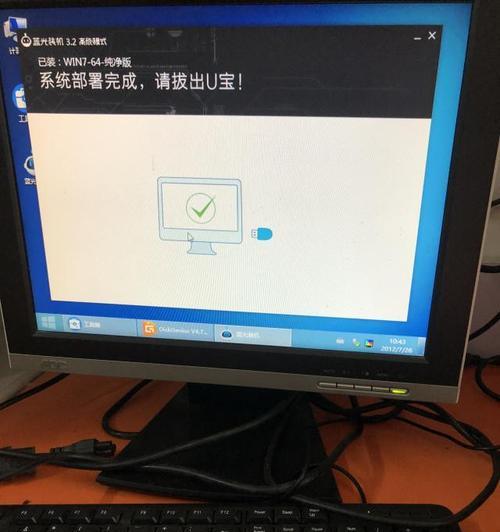
段落
1.检查连接线是否松动或损坏
检查显示器与电脑主机之间的连接线是否牢固连接,如果有松动或损坏的情况,可以尝试重新插拔或更换连接线。
2.检查电源是否正常供电
确认显示器电源线插座与电源线连接正常,并确保电源开关打开。同时,检查电源线是否有损坏或接触不良的情况。
3.检查显示器亮度和对比度设置
在某些情况下,显示器的亮度和对比度设置可能导致屏幕看起来黑屏。尝试调整这些设置,看是否能够解决问题。
4.检查显示器是否被设置为第二显示器
在某些情况下,系统可能会将显示器设置为第二显示器,导致屏幕黑屏。通过按下Win+P键组合来调整显示器模式,将其设置为主显示器。
5.检查显卡是否正常工作
显卡可能是导致显示器黑屏的一个常见原因。可以通过观察电脑主机上的显卡是否运转正常来判断是否需要更换或修复显卡。
6.检查显示器的分辨率设置
错误的分辨率设置也可能导致显示器黑屏。确保电脑主机的分辨率设置与显示器的最佳分辨率匹配。
7.检查操作系统是否更新
在某些情况下,操作系统的更新可能会导致显示器黑屏。尝试恢复到以前的版本或安装最新的驱动程序来解决问题。
8.检查显示器的驱动程序是否更新
过时或损坏的显示器驱动程序也可能导致黑屏问题。通过设备管理器或官方网站更新显示器驱动程序。
9.检查显示器硬件是否正常
有时,显示器硬件本身可能存在故障,导致黑屏。可以尝试连接另一个显示器或在其他电脑上测试显示器,以排除硬件故障的可能性。
10.检查操作系统中的显示设置
某些操作系统可能具有与显示器相关的高级设置,这些设置可能导致黑屏。仔细查看操作系统的显示设置,以确保没有设置错误。
11.检查系统中的病毒或恶意软件
病毒或恶意软件可能会干扰系统正常运行,并导致显示器黑屏。使用杀毒软件对电脑进行全面扫描,清除任何潜在的威胁。
12.检查电脑主机是否过热
过热可能导致电脑主机出现各种故障,包括显示器黑屏。确保电脑主机的散热系统正常工作,并保持电脑通风良好。
13.检查显示器的固件更新
显示器固件的过时或损坏可能导致黑屏问题。查找显示器制造商的官方网站,了解是否有最新的固件更新可用。
14.检查电脑主机的硬件兼容性
某些硬件组合可能会导致兼容性问题,进而导致显示器黑屏。尝试更换或调整硬件配置,以解决兼容性问题。
15.寻求专业技术支持
如果以上方法都无法解决问题,建议寻求专业技术支持,联系电脑维修专家或制造商的客户服务团队,获得更详细的故障诊断和解决方案。
当您的电脑主机正常工作但显示器出现黑屏问题时,首先检查连接线是否松动或损坏,然后确保电源正常供电。调整显示器的亮度、对比度和分辨率设置,并检查显卡、操作系统和驱动程序的更新情况。如果问题仍然存在,可以尝试更换显示器或寻求专业技术支持。通过这些方法,您有望解决电脑主机正常情况下显示器黑屏的问题。
电脑主机正常,但显示器却出现黑屏是让许多人烦恼的问题。这种情况可能出现在不同的场景中,无论是开机后黑屏,还是使用过程中突然黑屏,都会给我们带来困扰。本文将探讨显示器黑屏的各种可能原因和解决方法,帮助读者快速解决这一问题。
一、显示器与电源连接问题导致黑屏
1.电源线未插紧:检查电源线是否插紧,确保稳定供电。
2.电源线接触不良:检查电源线两端的接触点是否干净,如有脏污可用橡皮擦轻轻擦拭。
3.电源线损坏:更换电源线,确保质量可靠。
二、显示器与主机连接问题导致黑屏
4.VGA/HDMI/DVI等线松动:检查显示器与主机之间的连接线是否插紧,如有松动重新插拔。
5.线材损坏:更换连接线,确保信号传输正常。
6.显示器接口问题:检查显示器接口是否损坏,如有问题可尝试更换不同的接口插口。
三、显示器设置问题导致黑屏
7.分辨率设置错误:检查分辨率设置是否合适,尝试降低分辨率。
8.刷新率设置错误:检查刷新率设置是否合适,尝试调整刷新率。
9.显示器输入模式选择错误:检查显示器输入模式设置是否正确,切换到正确的输入模式。
四、显卡驱动问题导致黑屏
10.显卡驱动过时:更新显卡驱动至最新版本。
11.显卡驱动安装错误:重新安装显卡驱动,确保正确安装。
五、硬件故障导致黑屏
12.显示器硬件故障:检查显示器其他接口是否正常工作,如其他接口正常,则可能是显示器本身出现故障。
13.显卡故障:检查显卡是否插紧,如有需要可尝试更换显卡。
14.主板故障:检查主板是否正常供电,如有需要可尝试更换主板。
15.其他硬件故障:检查其他硬件设备是否正常,如内存条、硬盘等,确保没有故障。
显示器黑屏是一个常见的问题,但其原因却有很多种可能。通过检查显示器与电源、主机的连接是否良好,以及对显示器设置和显卡驱动进行调整和更新,可以解决大部分黑屏问题。然而,如果黑屏问题仍然存在,有可能是硬件故障导致,需要进一步检查和维修。希望本文提供的解决方案能够帮助读者解决显示器黑屏问题,使电脑使用更加顺畅。
版权声明:本文内容由互联网用户自发贡献,该文观点仅代表作者本人。本站仅提供信息存储空间服务,不拥有所有权,不承担相关法律责任。如发现本站有涉嫌抄袭侵权/违法违规的内容, 请发送邮件至 3561739510@qq.com 举报,一经查实,本站将立刻删除。